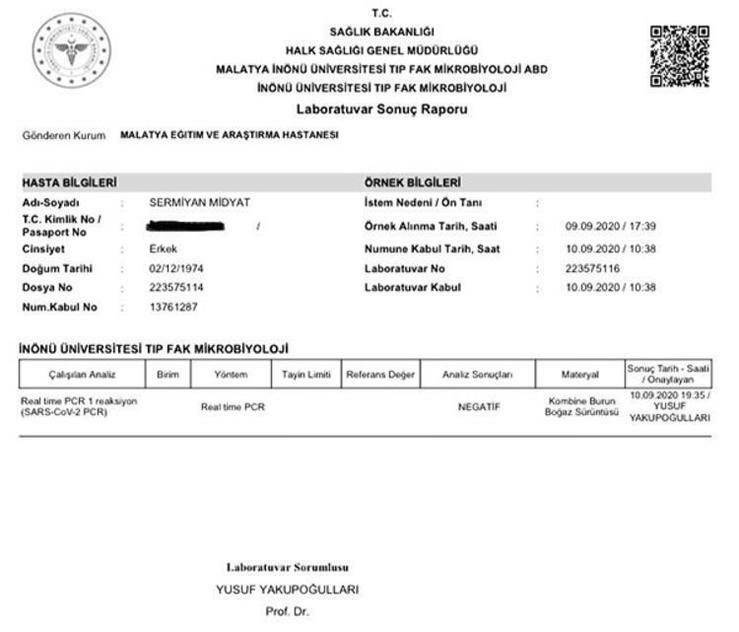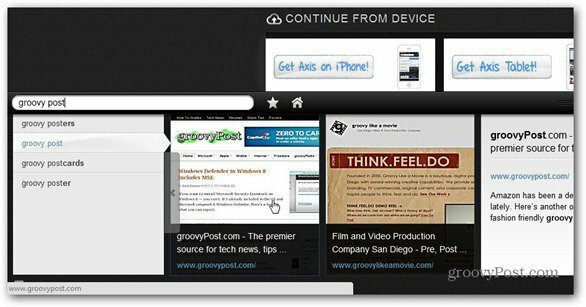Hogyan lehet márkanevet adni mobil Facebook élő közvetítésének: Közösségi média vizsgáztató
Közösségi Média Eszközök Facebook élőben Facebook Videó Facebook / / September 24, 2020
 A Facebook Live videót közvetíted mobileszközödön?
A Facebook Live videót közvetíted mobileszközödön?
Kíváncsi arra, hogyan adhat hozzá márkás képet az élő közvetítéshez?
Ebben a cikkben megteszi fedezze fel, hogyan lehet könnyen hozzáadni egy logót és cselekvésre ösztönzést a mobil Facebook Live adásaihoz.
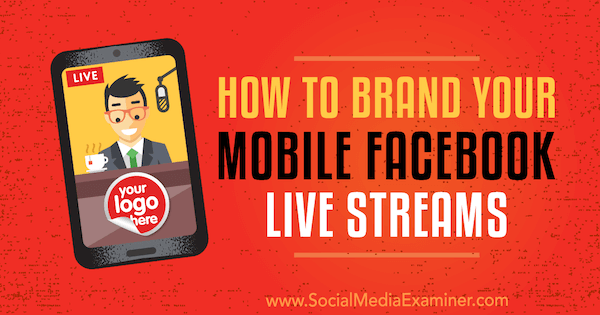
Milyen előnyökkel jár a márkás élő videó?
Facebook Live nagyszerű marketingeszköz minden csíkkal rendelkező üzleti tulajdonosok számára, beleértve a kiskereskedelmi üzleteket, fitnesz edzőket és szolgáltató vállalatokat. Mobiltelefon, állvány és néhány ingyenes alkalmazás segítségével megoszthatja az élő videókat márkás képekkel anélkül, hogy nyomást tenne az élő műsor megrendezésére.
A márkás szalaghirdetésnek számos előnye van. Először is ragadja meg a figyelmet a hírcsatornában. Azt is megteheti tervezze meg a képet, hogy kiemelje ajánlatát míg a tényleges videó bemutatja termékei értékét. Ennél is jobb, ha egy Facebook élő közvetítést készítenek márkás képpel, nem kell egy csomó időd, és lehet
Például egy karate stúdió élő videó segítségével megmutatja, milyen egy felnőtt karate osztály. A tulajdonos azonban nem beszélhet ajánlatról osztályvezetés közben, és a közvetlen értékesítési pálya elkészítése nem igazán a tulajdonos stílusa. Ehelyett a kép kiemeli ajánlatát, míg az élő videó bemutatja az oktatói tapasztalatokat és értéket.
👊🏼Kempo rúgások és Kempo kezek👊🏼
www. OceansideKarate.comáltala megosztva USSD Oceanside 2018. január 18-án, csütörtökön
A Facebook élő videójával akár elősegíti az ismétlést a cél vagy ideális közönség számára. Például a karate stúdió a videót egy olyan hirdetésben használta, amely a közvetlen közelében élő, 35-55 éves férfiakat célozta meg.
Itt olvashatja el, hogyan kezdheti el az élő videók márkaépítését.
# 1: Hozza létre a márkás képfedvényt
A képtervnek jól kell működnie a képernyő alsó harmadában. Létrehozhat egy alsó harmadot bármilyen képszerkesztő programban, például Canva vagy Photoshop. Vízszintes videó esetén: hozzon létre egy 1280 x 120 képpont méretű képvásznat, és állítsa be a felbontást 144 pixel / hüvelyk értékre.
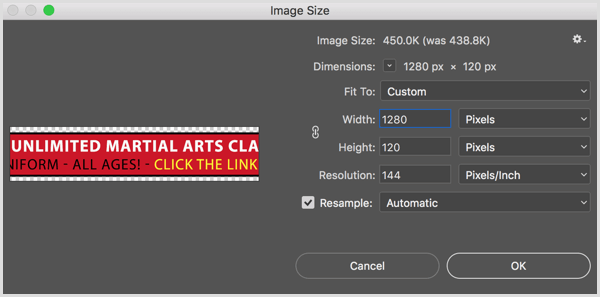
A kép márkajelzéséhez teheti tartalmazzon logót, márkás színeket és betűtípust. Győződjön meg arról, hogy a szöveg nagy kontrasztú a háttérrel és elég nagy hogy a közönség elolvassa az ajánlatát.
Ha kész vagy, mentse a képet a telefonjára átlátszó PNG fájlként. Mentheti a képet a Dropboxba, majd importálja a Fotók alkalmazásba. A képet el kell mentenie a telefonjára, hogy elérhetővé váljon, amikor élőben jelenik meg.
# 2: Állítsa be a Switcher Go alkalmazást az élő videóhoz
A Switcher Go iOS alkalmazás egy ingyenes eszköz, amely tele van funkciókkal, és lehetővé teszi helyezzen el egy képet az élő videó alsó harmadában. Az alkalmazást összekapcsolhatja a Facebook Live és a YouTube Live szolgáltatással. (Bár használhatja a Switcher Studio videóeszközök, csak a Switcher Go alkalmazásra van szükség, ha képet szeretne hozzáadni egy élő videóhoz.)
A Switcher Go első megnyitásakor kövesse a képernyőn megjelenő utasításokat állítsa be az alkalmazást. Azután koppintson a Facebook Live vagy a YouTube Live elemre nak nek csatlakoztassa az alkalmazást Facebook vagy YouTube fiókjához. (Ez a cikk a Facebookot használja példaként.)
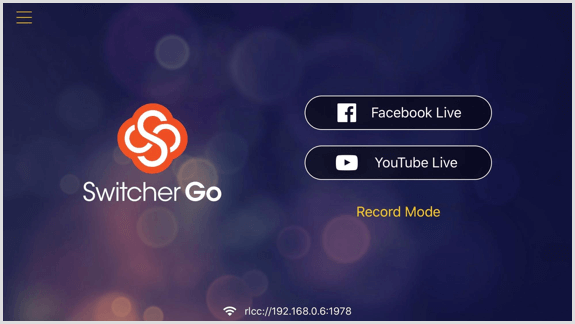
# 3: Készítse elő Facebook Live Postját a Switcher Go alkalmazásban
Amikor egy Facebook élő videót készít a Switcher Go alkalmazásban, akkor állítsa be a Facebook-bejegyzés címét és szövegét, amely az élő videóddal együtt jelenik meg. Érdemes megadnia az adatvédelmi és minőségi beállításokat is.
A beállítások oldalon mindent kihagyhat, de ha egy vállalkozásért folyamodik, akkor ezeknek a részleteknek a kitöltése fontos a közönség eléréséhez és az ahhoz való kapcsolattartáshoz. Először a Stream To legördülő listából, válassza ki azt az oldalt, csoportot vagy eseményt, amelyre élőben közvetíteni szeretne. Csak azokat az oldalakat vagy csoportokat választhatja ki, amelyek rendszergazdája.
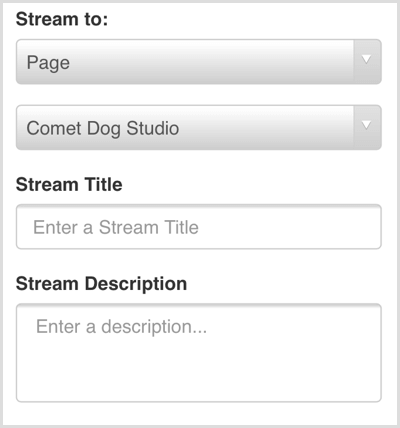
Következő, adj címet az élő videódnak. A Stream Title mezőbe beírt szöveget a metaadatok használják. Ez a szöveg a Facebook-oldal Videók fülén is látható, és rendezetté teszi a videókat. Bár a közvetítés címe nem jelenik meg a Facebook hírcsatornájában, egy cím segíthet valakinek, akit érdekel az ismétlés.
Ha ezt üresen hagyja, akkor a videó leírásában az adatfolyam-leírás első néhány karaktere jelenik meg.
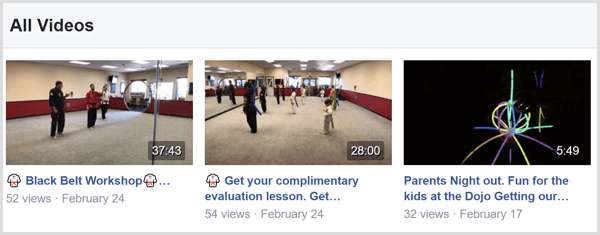
Az Adatfolyam leírása mezőben írja be a videó fölött megjelenő bejegyzés szövegéta Facebook hírcsatornájában. Leírása lehet hosszabb vagy rövidebb attól függően, hogy miként kívánja használni az élő videót utána.
Illusztrációként a rövid szöveg egyszerűen felcímkézheti, amit az élő videó demonstrál. A karate stúdió az élő demót „Kempo rúgásoknak” nevezte el, hogy az ajánlatra és a linkre összpontosítson. Hasonlóképpen felcímkézhet egy jó modult, amelyet az üzletében vagy egy kiemelni kívánt szolgáltatásban mutat be.
Hosszabb példányban lehet tegyen fel kérdéseket az elkötelezettség ösztönzésére vagy írjon több bekezdést az ajánlat magyarázatával.
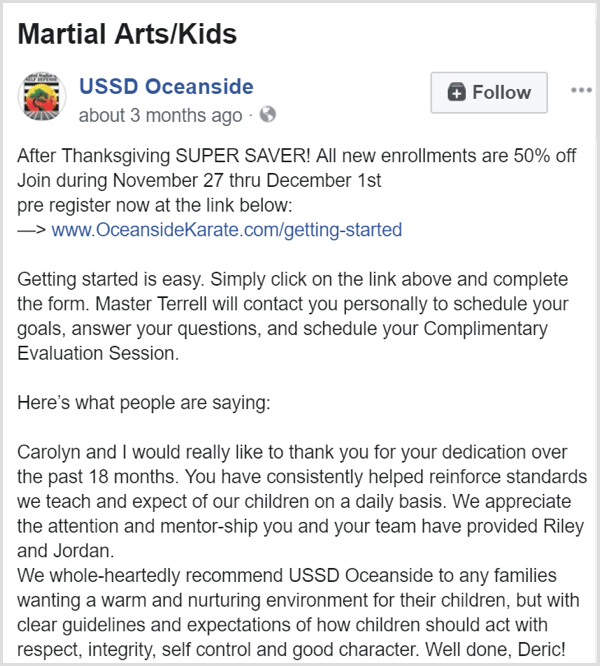
Ha személyes profilját használja vállalkozásának népszerűsítésére, akkor is közzé kell tennie a bejegyzést, hogy mindenki láthassa. Ha azonban a Facebook oldal, az élő közvetítés nyilvános lesz.
Te is válassza ki a videó minőségét. Ha gyors WiFi kapcsolata van, kiválaszthatja a Magas vagy a HD lehetőséget. Ha a WiFi-nek problémái vannak az élő videó átküldésével, válassza a Közepes vagy Alacsony lehetőséget.
Ha végzett a bejegyzés beállításainak kiválasztásával, érintse meg a Live Stream létrehozása gombot és máris készen áll arra, hogy márkás képe átfedje a videót.
Szerezzen YouTube marketing képzést - online!

Javítani szeretné elkötelezettségét és eladásait a YouTube segítségével? Ezután csatlakozzon a YouTube marketing szakértők legnagyobb és legjobb összejöveteléhez, amikor megosztják bevált stratégiáikat. Lépésről lépésre élőben kapja meg az összpontosítást YouTube stratégia, videók készítése és YouTube hirdetések. Legyen vállalata és ügyfelei YouTube-marketinghőse, amikor olyan stratégiákat valósít meg, amelyek bizonyított eredményeket érnek el. Ez egy élő online képzési esemény a barátaidtól a Social Media Examiner-nél.
KATTINTSON IDE A RÉSZLETEKHEZ - AZ AKCIÓ SZEPTEMBER 22-NEK VÉGE!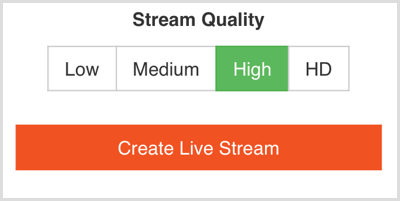
# 4: Streameld az élő videódat márkás képpel
Miután létrehozta az élő közvetítésű bejegyzést, a Switcher Go megmutatja a videó felületet. Mielőtt valóban életbe lépne, módosíthatja a kamera beállításait, és hozzáadhatja a szalaghirdetés képét.
Például lehet állítsa be a kamera fókuszát (itt elmosódott, így könnyebben láthatja a videovezérlőket) a kézi fókusz csúszkájával. Szintén, választhat az elülső vagy a hátsó kamera felé és némítsa vagy némítsa fel a mikrofont.
A bal alsó sarokban érintse meg az ikont két vízszintes csúszkával nak nek nyissa meg a speciális fényképezőgép-beállításokat mint az expozíció és a fehéregyensúly. Akkor is bekapcsolhatja telefonja zseblámpáját, ha kamerafényre van szüksége. Amikor te koppints a Csillag ikonra a bal alsó sarokban te hozzáférjen a márkás kép hozzáadásához szükséges eszközökhöz az élő videó alsó harmadában.
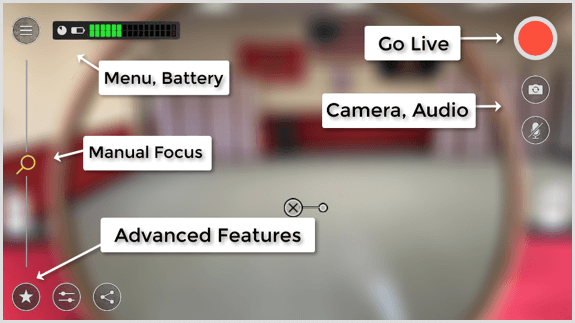
Miután megérintette a Csillag ikont, két ablak jelenik meg a képernyő alján. A bal szélső kép a fő kamerád, a fekete doboz pedig a négy teljes eszköz egyikét jelenti, amelyet hozzáadhatsz Facebook élő videódhoz. A fekete dobozban kattintson a „+” jelre hogy kinyit egy ismerős ablakot, ahol könnyen navigáljon a fotókönyvtárába és válassza ki a szalaghirdetést.
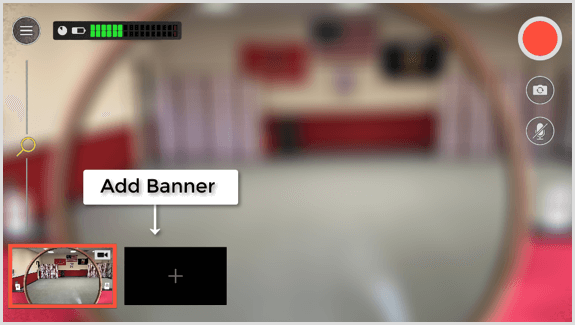
Ezután a Switcher Go megkérdezi, hová szeretné elhelyezni a szalaghirdetést a videóján: képként, alsó harmadként vagy sarokhibaként. Válassza a Használat alsó harmadként lehetőséget.
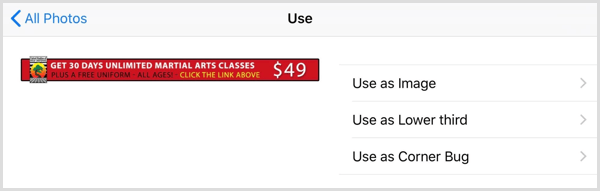
Ha végzett, a szalaghirdetés kép megjelenik a képernyőn. A két videódoboz körüli piros körvonal azt jelenti, hogy az ablak aktív. Élő videó közben megteheti érintse meg a szalagot a kikapcsoláshoz és érintse meg újra a bekapcsolásához. Csúsztassa lefelé a képvezérlők elrejtéséhez így láthatja az egész felvételi ablakot.
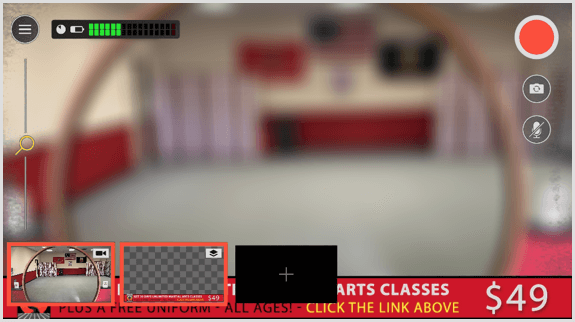
Ha hozzáadta a szalaghirdetését, készen áll arra, hogy a fényképezőgépét állványra helyezze, és elkezdje élőben közvetíteni a Facebookon. A jobb felső sarokban érintse meg a nagy piros Go Live gombot nak nek indítsa el és állítsa le az élő közvetítést. Ne feledje, hogy amint megérinti ezt a gombot, élőben él a Facebookon. Nincs visszaszámlálás.
jegyzet: Ha meg szeretné osztani a Facebook Live videó linkjét, megtalálja a linket a Switcher Go-ban a Megosztás ikonra kattintva, amely három pontnak tűnik, két vonallal összekötve.
Miután élőben él, megteheti nézze meg, mennyi ideig közvetített a képernyő jobb felső sarkában. A videó, a videó leírása és a szalaghirdetés a hírcsatornában is megjelenik, hasonlóan a következő mintához. Figyelje meg, hogy a Facebook-bejegyzés hogyan tartalmaz egy linket a webhelyre, és a nagy hatású alsó harmad kedvezményt kínál, felhívással a linkre kattintva a bejegyzés szövegében.
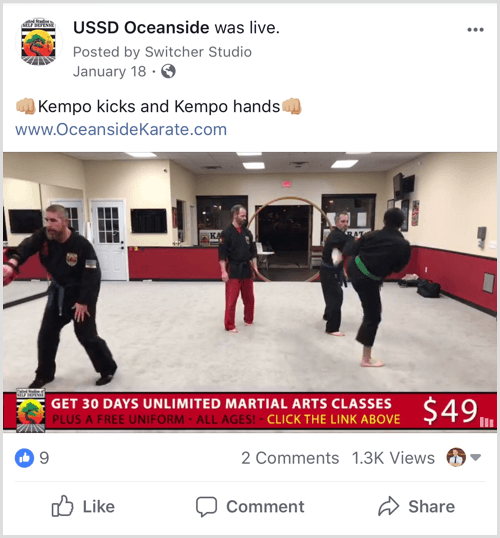
# 5: Növelje az élő videó bejegyzést a célközönség számára a Facebookon
Az élő közvetítés befejezése után a Facebook feldolgozza a videót, amely a közvetítés hosszától függően eltarthat egy ideig. Ezután növelheti a bejegyzést a közönség számára, és forgalmat irányíthat a webhelyére.
Egyszerűen keresse meg a bejegyzést a Facebook oldalán idővonal és kattintson a Boost Post gombra a videó alatt. Ez megnyit egy ablakot, ahol lehet állítsa be a közönségét hogy tükrözze ideális közönségének vagy tipikus vásárlójának demográfiáját. Ebben az esetben a közönség 35-55 éves férfiakat céloz meg, akik a helyi területen élnek.
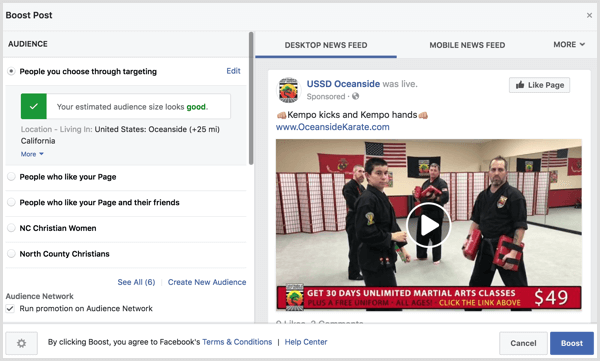
A Közönség terület számos hirdetéscélzási lehetőséget kínál, a Facebook pedig rengeteg lehetőséget kínál különböző közönségtípusokat célozhat meg. Ehhez a példához egyszerűen kiválasztottam a Célzás révén kiválasztott embereket, majd néhány demográfiai adatot. A poszt növelésekor általában azt szeretné kezdje azzal, hogy alacsonyan tartja a hirdetési költségeket.
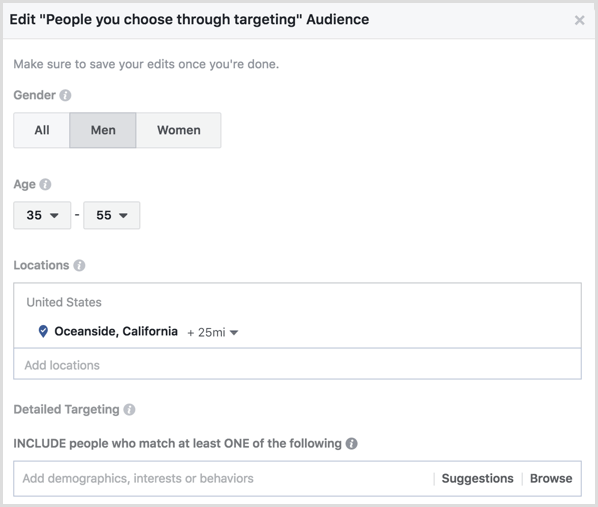
Ön után kattintson a Mentés gombra, A Facebook-nak jóvá kell hagynia a hirdetését. Ha feltételezzük, hogy hirdetése jóváhagyva van, akkor az élő videohirdetése megjelenik a megcélzott közönség számára.
Következtetés
A cikkben vázolthoz hasonló gyors és egyszerű eljárással élő videofelvételeket készíthet, amelyek segítenek vállalkozását felfigyelni a Facebook hírcsatornájában. Az a kép, amely tükrözi a márkádat és értékes ajánlatot tartalmaz, elősegíti az élő videóid kiemelkedését. A kép szintén felajánlhatja Önnek az ajánlatot, így összpontosíthat vállalkozása értékének bemutatására.
Bár az élő videók hozzáadása a rutinhoz eleinte elsöprőnek tűnhet, a gyakorlással egyre jobb és gyorsabb lesz. Amint a nagy hatású élő videók létrehozása számodra másodlagosabbá válik, jobb videókat hozhat létre, több nézetet vonzhat, és növelheti tudatosságát és érdeklődését termékei és szolgáltatásai iránt.
Mit gondolsz? Mit mutatna az élő videódat kísérő képen? Milyen élő videó taktikák segítettek az ügyfelek vonzásában vállalkozásához? Kérjük, ossza meg gondolatait a megjegyzésekben.